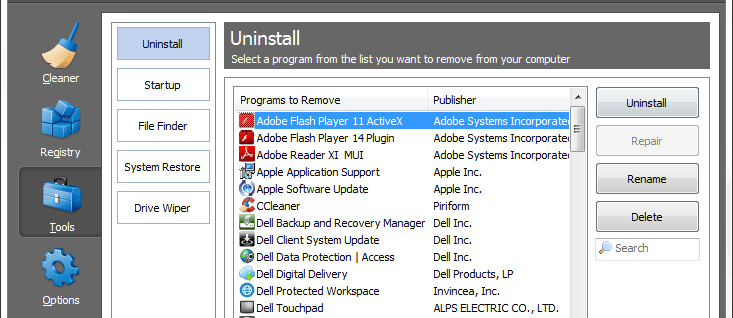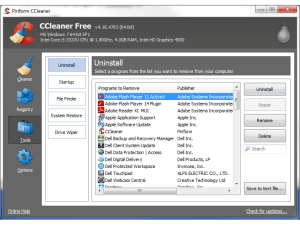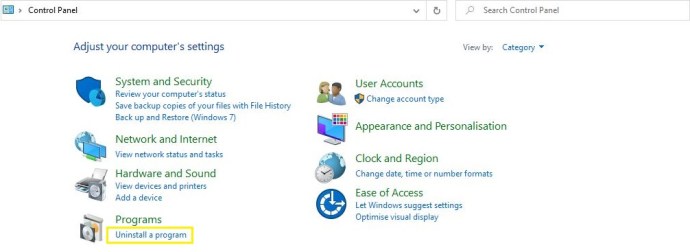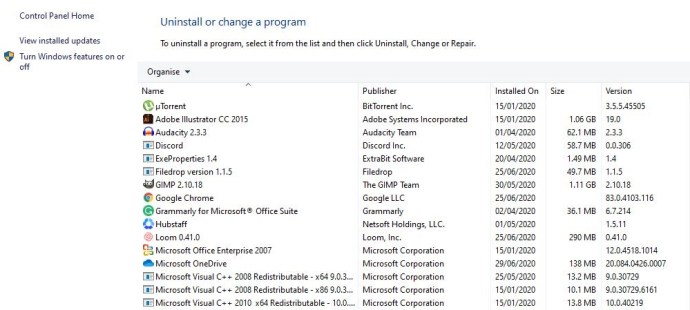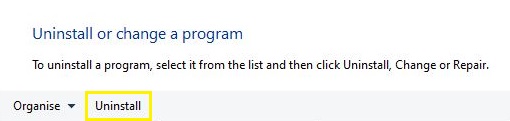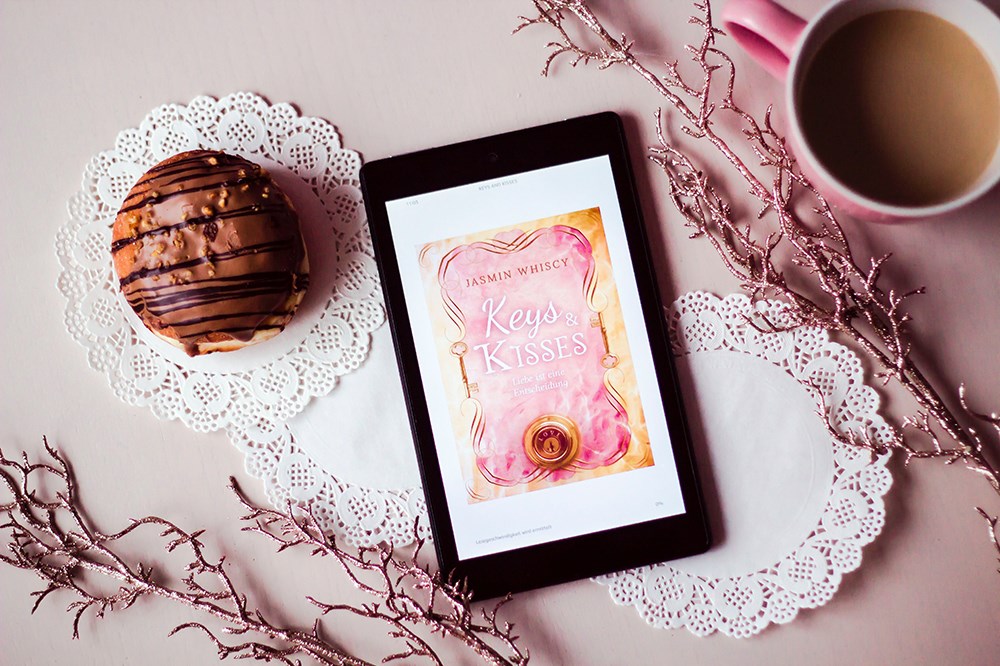画像1/4
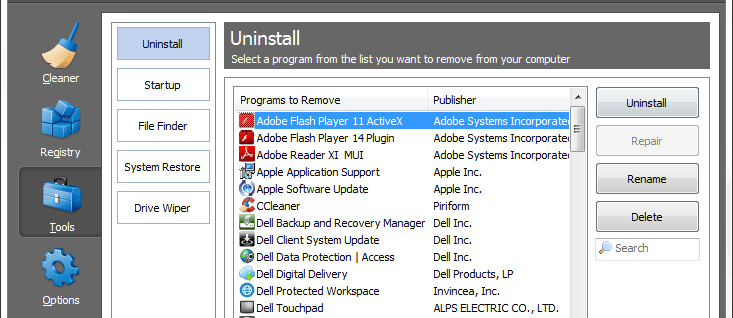
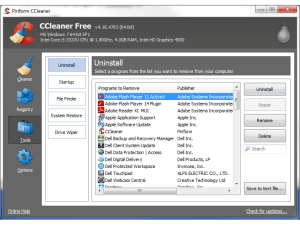
Windowsでプログラムをアンインストールするときに開始するのに最適な場所は、コントロールパネルにある[プログラムの追加と削除]ウィンドウです。これは、不要なソフトウェアを削除するための標準的で最も安全な方法であるため、最初の寄港地にすることをお勧めします。 参照:MacまたはWindowsでUSBドライブをフォーマットする方法.
何らかの理由でプログラムが正常にアンインストールできない場合は、PiriformのCCleanerなどのサードパーティのクリーンアップユーティリティを使用することをお勧めします。
プログラムを本当に削除できない場合でも、タスクマネージャーの[プロセス]タブで実行されていることが確認できる場合は、マルウェアである可能性があります。その場合は、セキュリティ/ウイルス対策ソフトウェアを使用してプログラムを削除する必要があります。
「プログラムの追加と削除」を使用してプログラムをアンインストールする方法
- コントロールパネルに移動し、「プログラムのアンインストール」を開きます。または、Windowsキーを押して「プログラムの削除」と入力し、Enterキーを押します。
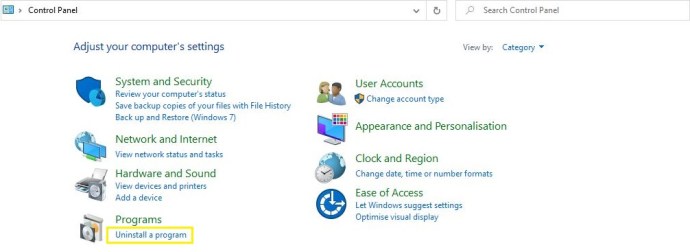
- 削除するプログラムを見つけます。見つからない場合は、[インストール先]列の上部にあるラベルをクリックして、最後にインストールしたプログラムをリストの一番上に表示してみてください。
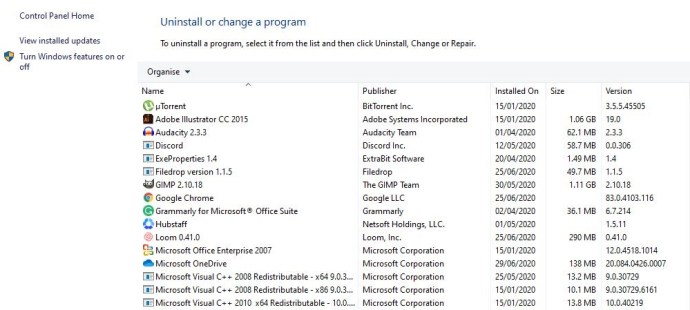
- 「アンインストール」ボタンをクリックします。次に、選択したプログラムをアンインストールすることを確認するように求めるメッセージが表示されます。 「OK」をクリックすると、WindowsがPCからプログラムのアンインストールを開始します。
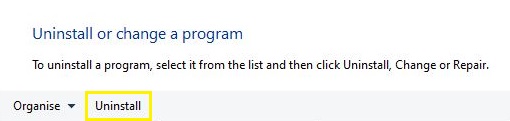
CCleanerを使用してアンインストールに失敗した後にクリーンアップする方法
Windowsのアンインストール方法で不要なソフトウェアが完全に削除されないように思われる場合は、CCleanerなどのサードパーティアプリを使用することをお勧めします。 Piriform Webサイトにアクセスし、CCleanerをダウンロードしてインストールし、以下の手順に従います。
第一歩
CCleanerを開き、[ツール]を選択して、左側の[アンインストール]タブをクリックします。
ステップ2
リストから削除するプログラムを見つけて、1回クリックすると、強調表示されます。次に、右側の[アンインストール]ボタンをクリックすると、タスクが開始されます。

以前にプログラムをアンインストールしたが、エラーが発生してもCCleanersのアンインストールリストに表示されている場合は、プログラムを強調表示して、ウィンドウの右側にある[削除]ボタンを押すことができます。 CCleanerは、見つかった関連ファイルをすべて削除します。
ステップ3(オプション)
プログラムのすべての痕跡を完全に削除したことを本当に確認するには、CCleanerを使用してWindowsレジストリをスキャンし、不足しているファイルやその他の無効なエントリへの参照を探します。部分的なアンインストールの残り物はすべてここに表示されます。また、Windowsが取得した可能性のあるその他のレジストリの問題も表示されます。これらを削除するには、[スキャン]をクリックしてから、[選択した問題を修正...]ボタンをクリックします。

プログラムがアンインストールされない場合の対処方法
上記の方法が失敗するかエラーが発生する場合は、ソフトウェアの一部が欠落している可能性があり、クリーンなアンインストールが妨げられています。
この問題を解決する良い方法は、プログラムを再インストールするか、利用可能な最新バージョンにアップグレードすることです。これを行ったら、上記のいずれかの方法を使用してアンインストールを再試行します。
「プログラムの追加と削除」に記載されていないプログラムをアンインストール/削除する方法
上記のアンインストーラーのいずれかにリストされているプログラムが表示されないが、タスクマネージャーで実行されているプロセスは表示される場合は、削除に抵抗することを目的としたマルウェア(スパイウェア、アドウェア、ウイルスなど)の可能性があります。あなたのPCから。
これに対抗するには、無料のアバストなどの信頼できるウイルス対策ツールをインストールすることをお勧めします。 –そしてシステム全体のスキャンを実行します。